Gebruikersnulpunt
|
Commando |
Locatie |
|
Gebruikersnulpunt |
Extra > Nulpunt |
Je kan zowel het commando Gebruikersnulpunt als de knop Gebruikersnulpunt gebruiken om de locatie van het gebruikersnulpunt in de tekenzone te verplaatsen. Als je een nieuw blanco document opent, valt het gebruikersnulpunt samen met het interne nulpunt, op de plaats waar de X en Y-as elkaar kruisen op (0,0). Soms moet het gebruikersnulpunt worden verlegd ten opzichte van het interne nulpunt. De coördinaten van de tekening worden dan getoond ten opzichte van het gebruikersnulpunt.
Alle ontwerplagen hebben hetzelfde gebruikersnulpunt, maar elke presentatielaag heeft zijn eigen gebruikersnulpunt.
Als het gebruikersnulpunt verschilt van het interne nulpunt, verschijnt de knop Gebruikersnulpunt in het geel.
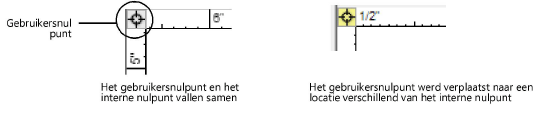
Om het gebruikersnulpunt te verplaatsen:
Om het gebruikersnulpunt van een specifieke presentatielaag aan te passen, moet je deze laag eerst activeren. Hetzelfde geldt voor een ontwerplaag; zet deze ook in 2D/Planaanzicht als dat nog niet het geval is.
Selecteer het commando.
Het dialoogvenster ‘Gebruikersnulpunt’ verschijnt.
Of: klik op de knop Gebruikersnulpunt om het gebruikersnulpunt bij de volgende muisklik te bepalen (als deze functie niet is uitgeschakeld in het dialoogvenster ‘Gebruikersnulpunt’. Dubbelklik op de knop Gebruikersnulpunt om het dialoogvenster ‘Gebruikersnulpunt’ te openen.
Klik hier om de velden te tonen/te verbergen.Klik hier om de velden te tonen/te verbergen.
|
Veld |
Omschrijving |
|
Status gebruikersnulpunt |
Hier wordt vermeld of het gebruikersnulpunt samenvalt met het interne nulpunt. Als dit niet het geval is, wordt de afstand tot dit punt weergegeven in de X- en Y-richting. |
|
Volgende muisklik |
Selecteer deze optie om het nieuwe nulpunt te bepalen met de eerstvolgende muisklik na het sluiten van het dialoogvenster. |
|
Intern nulpunt |
Stelt het gebruikersnulpunt in op het interne nulpunt, waardoor ze samenvallen op (0,0). |
|
Ten opzichte van het interne nulpunt |
Voer de specifieke coördinaten in van het gebruikersnulpunt ten opzichte van het interne nulpunt. De laatste waarden van het nulpunt worden opgeslagen; de waarden blijven in het dialoogvenster staan opdat je ze gemakkelijk opnieuw kunt selecteren. Op deze manier kan je wisselen tussen het gebruikersnulpunt in te stellen op een specifieke locatie of in te stellen op (0,0). |
|
Volgende muisklik wordt |
Het gebruikersnulpunt wordt bepaald ten opzichte van de volgende muisklik. De plaats waar je klikt zal worden gelijk gezet met de opgegeven coördinaten. Nadat je deze optie heeft geselecteerd, kan je de gewenste X- en Y-coördinaten invoeren. Het gebruikersnulpunt wordt geplaatst van deze coördinaten. |
|
Pas het gebruikersnulpunt aan overeenkomstig het coördinatensysteem voor georeferentie (Vectorworks Architectuur of Landschap vereist) |
Als de georeferentie voor het bestand of de laag is ingeschakeld, zorgt deze optie ervoor dat het gebruikersnulpunt zo geplaatst wordt dat de X- en Y-coördinaten van de objecten op de laag overeenkomen met de oost- en noordwaarden van het geselecteerde coördinatensysteem. Zie Georeferenties aan een document toevoegen. |
|
Nulpunt verleggen via verslepen uitschakelen |
Vink deze optie aan om de knop Gebruikersnulpunt uit te schakelen, zodat wanneer je erop klikt de functie om het gebruikersnulpunt met de volgende muisklik te bepalen, niet geactiveerd wordt. Je kan het het dialoogvenster ‘Gebruikersnulpunt’ wel nog steeds openen door te dubbelklikken op de knop. |
Als je de optie Volgende muisklik of Volgende muisklik wordt selecteerde, klik dan na het sluiten van het dialoogvenster in de tekenzone om de locatie van het gebruikersnulpunt in te stellen.
Het gebruikersnulpunt wordt verlegd naar de nieuwe locatie. De coördinaten worden ten opzichte van het gebruikersnulpunt ingesteld. Als je een werkvlak gebruikt, worden de coördinaten van het werkvlak ingesteld ten opzichte van het gebruikersnulpunt.

Heb je niet gevonden wat je zocht? Stel je vraag aan Dex, onze virtuele assistent.